Ps如何快速批量选择图层?
来源:网络收集 点击: 时间:2024-03-07【导读】:
在使用Ps修图的时候,对于图层很多的素材该如何快速批量选择图层?一起来看看吧。工具/原料morewin10电脑Ps方法/步骤1/6分步阅读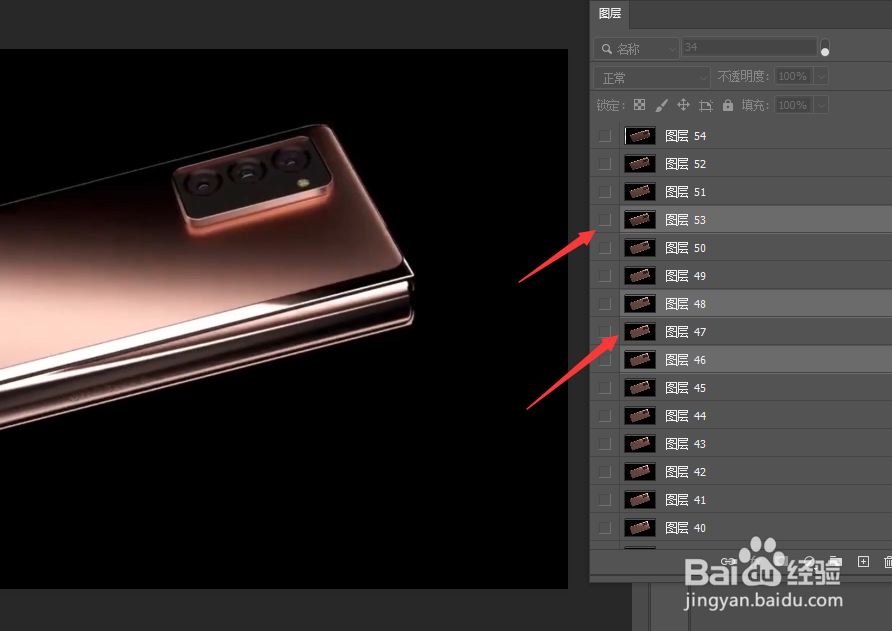 2/6
2/6 3/6
3/6 4/6
4/6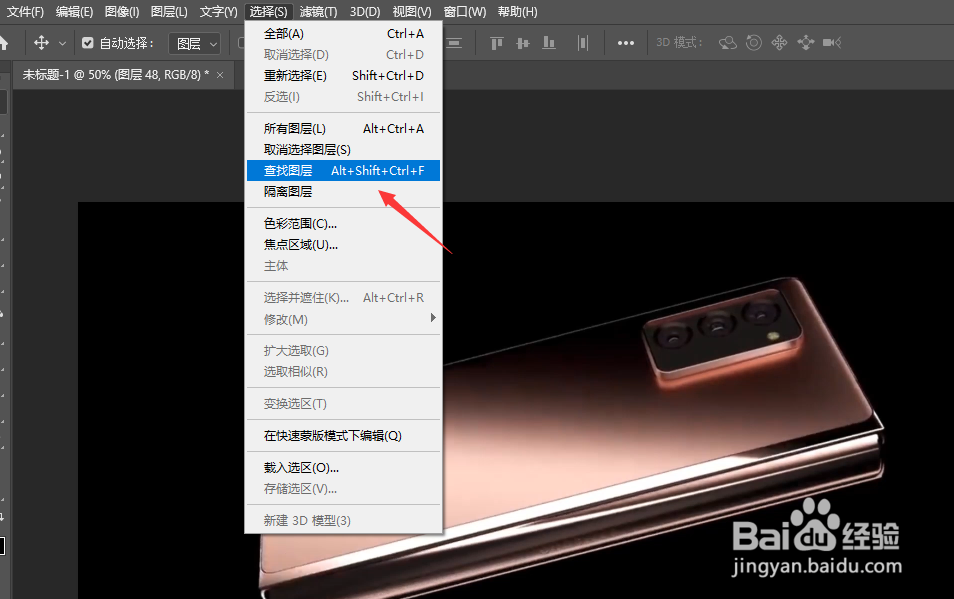 5/6
5/6 6/6
6/6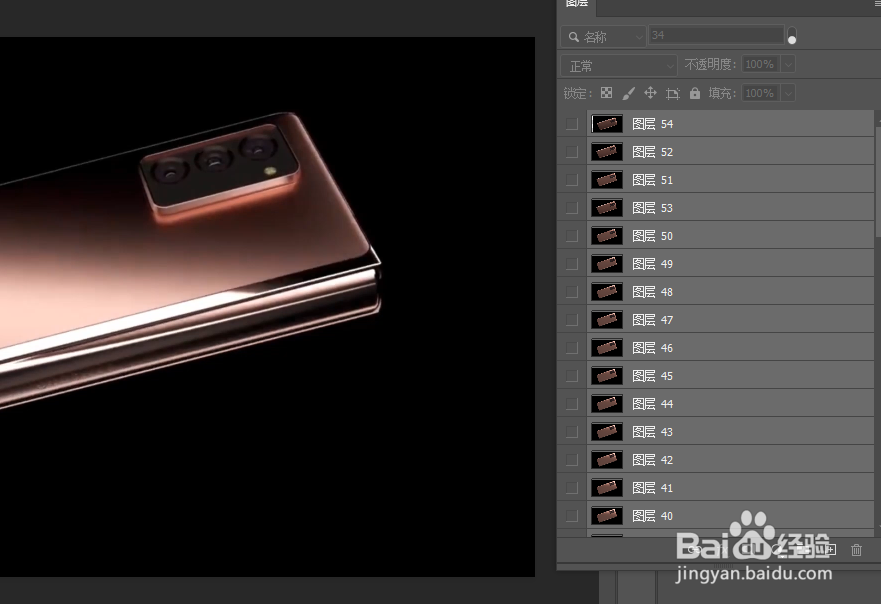 总结:1/1
总结:1/1
直接按住键盘的ctrl键,再使用鼠标左键单击要选择的图层。
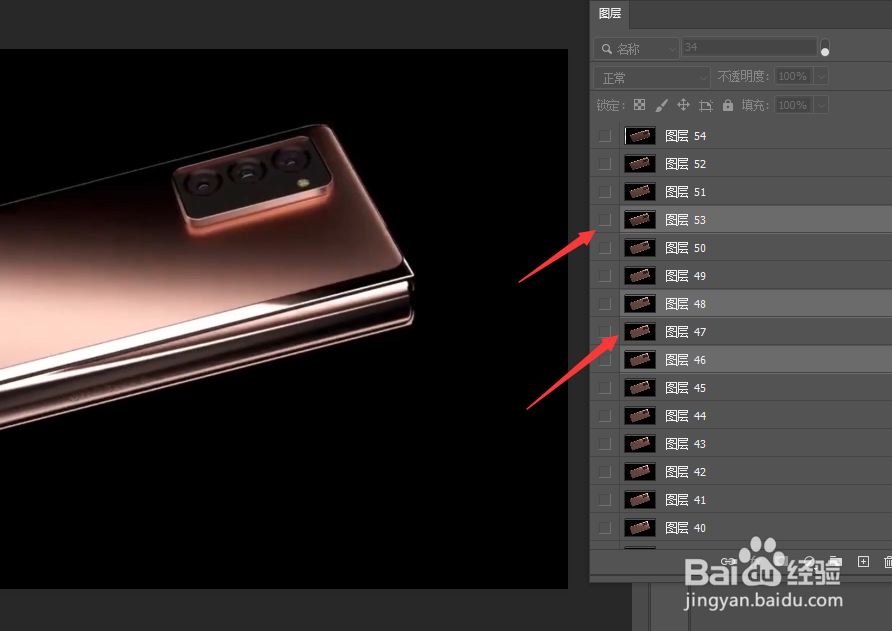 2/6
2/6也可以按住shift键,单击要范围选择图层的开始图层。
 3/6
3/6再点击范围选择图层的最后一个图层,就会选择两个图层之间的所有图层。
 4/6
4/6还可以点击上方菜单中的选择--查找图层。
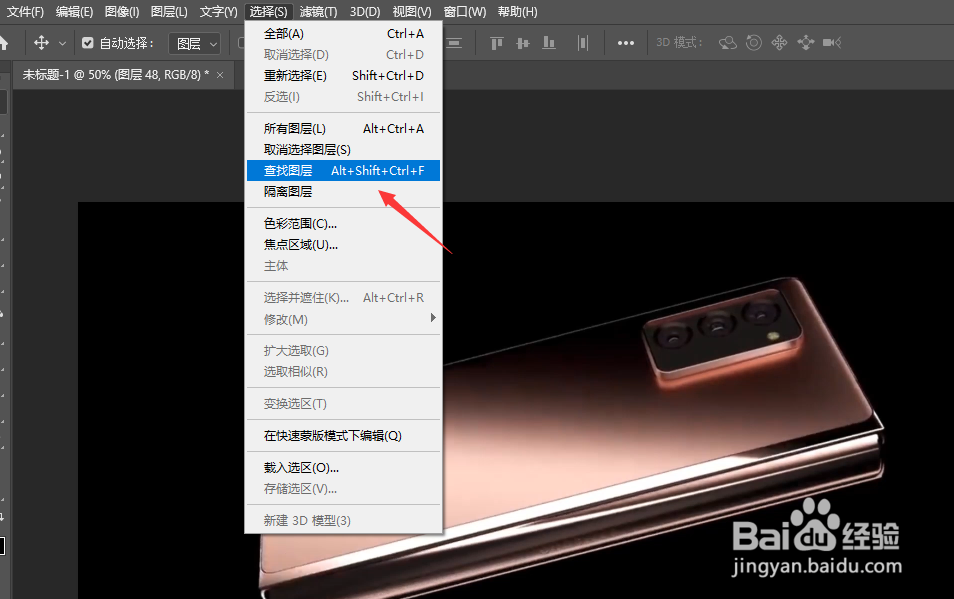 5/6
5/6通过筛选图层的类型,快速搜索到要选择的图层。
 6/6
6/6最后可以选择按住键盘的ctrl+Alt +A全选所有图层。
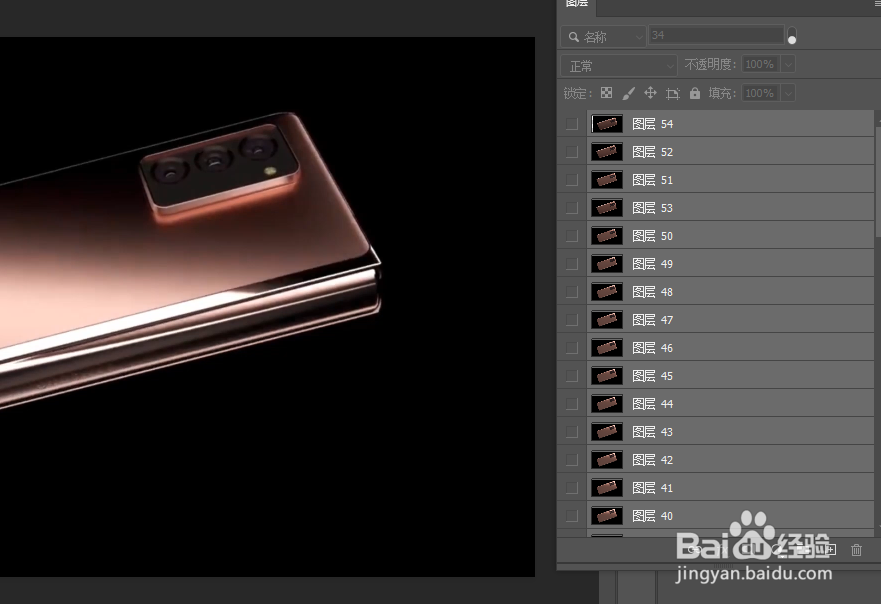 总结:1/1
总结:1/11.直接按住键盘的ctrl键,再使用鼠标左键单击要选择的图层。
2.也可以按住shift键,单击要范围选择图层的开始图层。
3.再点击范围选择图层的最后一个图层,就会选择两个图层之间的所有图层。
4.还可以点击上方菜单中的选择--查找图层。
5.通过筛选图层的类型,快速搜索到要选择的图层。
6.最后可以选择按住键盘的ctrl+Alt +A全选所有图层。
PS如何快速批量选择图层版权声明:
1、本文系转载,版权归原作者所有,旨在传递信息,不代表看本站的观点和立场。
2、本站仅提供信息发布平台,不承担相关法律责任。
3、若侵犯您的版权或隐私,请联系本站管理员删除。
4、文章链接:http://www.ff371.cn/art_277033.html
上一篇:lenovo电脑卡顿严重解决方法
下一篇:dnf断头谷任务怎么接
 订阅
订阅